 |
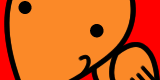 |
|
| ホーム: サービス案内:レンタルサーバー | ||
サポート
● EUDORA (ver6.2) - 追加アカウント設定方法
- メニューより[ ウィンドウ ]→[ パーソナリティ ]を選択します。
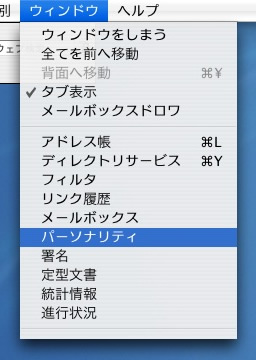
- [ 新規 ]ボタンを押して作成された設定に名前(任意で入力)を付けます。
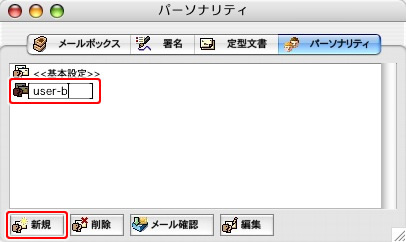
- 作成したアカウントを選択し、[ 編集 ]ボタンを押します。
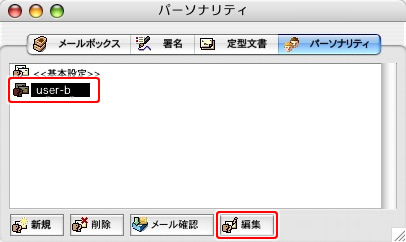
- [ パーソナリティ ]で以下の表を参考に設定します。
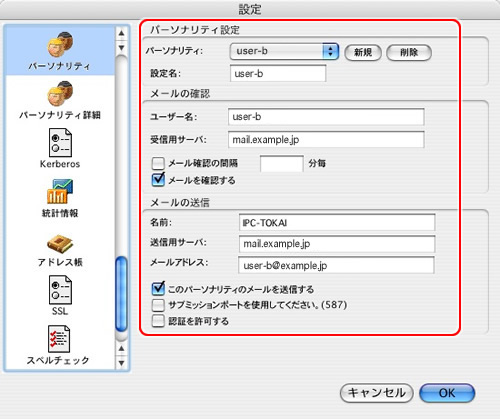
■ パーソナリティ設定 設定名 任意で入力 ■ メールの確認 ユーザー名 ユーザ名を入力
※ユーザIDはメールアドレスより前の部分になります。受信用サーバ mail.お客様ドメイン名 (例:mail.example.jp) メール確認の間隔 任意で入力 メールを確認する チェックボックスをオンにする ■ メールの送信 名前 送信先に表示させたい名前を入力 SMTPサーバ mail.お客様ドメイン名 (例:mail.example.jp) メールアドレス ユーザ名@ドメイン名
(例:user-a@example.jp)このバーソなりティのメールを送信する チェックボックスをオンにする サブミッションポートを使用して下さい。(587) チェックボックスをオフにする 認証を許可する チェックボックスをオフにする - 左メニューから[ パーソナリティ詳細 ]を選択し、以下の表を参考に設定します。[ OK ]ボタンを押します。
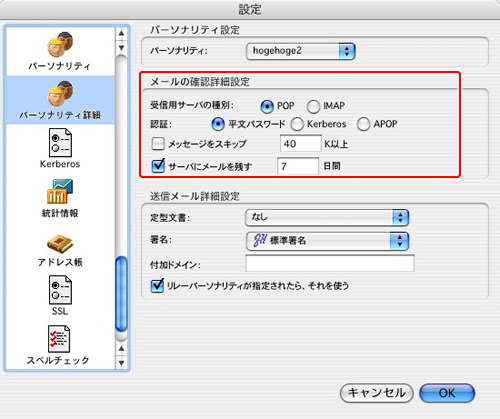
■ メールの確認詳細設定 受信用サーバの種類 [ POP ]を選択 認証 [ 平文パスワード ]を選択 メッセージをスキップ 任意で入力 サーバに残す日数。 受信用サーバからメールを受信(ダウンロード)した日より、指定した日数だけメールが受信用サーバに残ります。
日数を入れないと無期限に残りますので、目安として1週間程度、残す設定にしておくと良いでしょう。
Copyright1996-2005 ipc-Tokai Co.,Ltd. All rights reserved.